옵션
디스플레이

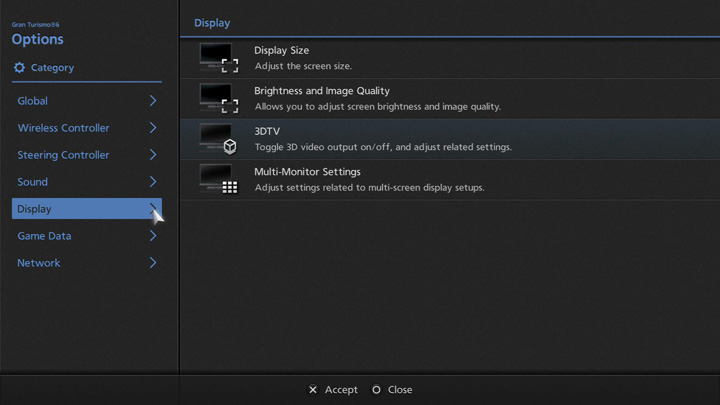
[디스플레이]에서는 다음 항목을 설정할 수 있습니다.
- 표시 사이즈
- 화면 표시 사이즈를 조정합니다.
- 밝기와 화질
- 밝기와 화질을 설정합니다.
- 3DTV
- 3D TV 출력 ON / OFF 및 입체감을 조정할 수 있습니다.
- 멀티 모니터 설정
- 모니터 여러 대를 접속했을 때를 설정합니다.
- * 멀티 모니터 기능을 이용하려면
- 현재 IP 주소 : 서버의 IP 주소 입니다.
- 레이아웃 : 모니터의 레이아웃을 설정합니다. 가로 방향으로 3대 또는 5대의 모니터를 접속할 수 있습니다.
- 화면 주위의 프레임 폭 :화면 주위의 프레임 폭을 표시 화면과의 비율로 지정합니다. 인접한 모니터와 이미지가 잘 연계되지 않을 경우에 조정합니다.
- 스크린 라운드 각도 : 좌우 모니터가 안쪽을 향하게 배치할 경우, 양 끝 모니터가 이루는 각도를 설정합니다. 3대로 구성할 때 양 옆의 모니터를 45도씩 안쪽으로 향하게 할 때는 90도, 5대로 구성할 때 가장 바깥쪽의 모니터가 마주 볼 때는180도로 설정합니다.
- 화각 조정 : 모니터 한 대에 담기는 화각을 조정합니다.
- 멀티 모니터 클라이언트 개시 : [개시]를 선택하면 멀티 모니터 클라이언트 모드를 시작합니다.
- 서버의 IP 주소 검색 : [검색]을 선택하면 접속할 수 있는 서버를 LAN에서 검색하여 IP 주소를 자동으로 설정합니다.
- 접속할 IP 주소 : [서버]에 표시되는 IP 주소를 입력합니다.
- 모니터 번호 : 표시 에어리어를 정하기 위하여 번호를 설정합니다. 왼쪽 모니터부터 차례대로 1, 2, 3…으로 할당하여 주십시오.
- 모니터 설정 : 레이아웃, 프레임 폭, 랩어라운드 각도, 화각 조정 설정 방법을 선택합니다. [서버 설정에 맞추기]를 선택하면 접속한 서버의 설정에 맞춰집니다.
- 레이아웃 : 모니터의 레이아웃을 설정합니다. 앞의 숫자가 옆에 올 모니터 숫자, 뒤의 숫자가 세로로 올 모니터 숫자를 나타냅니다.
- 화면 주위의 프레임 폭 :화면 주위의 프레임 폭을 표시 화면과의 비율로 지정합니다. 인접한 모니터와 이미지가 잘 연계되지 않을 경우에 조정합니다.
- 스크린 라운드 각도 : 좌우 모니터가 안쪽을 향하게 배치할 경우, 양 끝 모니터가 이루는 각도를 설정합니다. 3대로 구성할 때 양 옆의 모니터를 45도씩 안쪽으로 향하게 할 때는 90도, 5대로 구성할 때 가장 바깥쪽의 모니터가 마주 볼 때는180도로 설정합니다.
- 화각 조정 : 모니터 한 대에 담기는 화각을 조정합니다.
멀티 모니터을 이용하기 위해서는 모니터와 같은 대수의 PlayStation®3 및 LAN 케이블, 스위칭 허브 등의 기기가 필요합니다. 멀티 모니터를 이용하기 위해서는 “멀티 모니터 동작 모드”에서 중앙에 설치할 모니터의 PlayStation®3를 “서버”로, 그 외의 모니터의 PlayStation®3를 “클라이언트”로 설정합니다. 또한 멀티 모니터는 기가비트 이더넷 이상만을 지원합니다.
멀티 모니터 동작 모드를 서버로 지정한 경우에는 다음과 같이 설정합니다.
멀티 모니터 동작 모드를 클라이언트로 지정한 경우에는 다음과 같이 설정합니다.

- © 2016 Sony Interactive Entertainment Inc. Developed by Polyphony Digital Inc.
Manufacturers, cars, names, brands and associated imagery featured in this game in some cases include trademarks and/or copyrighted materials of their respective owners. All rights reserved. Any depiction or recreation of real world locations, entities, businesses, or organizations is not intended to be or imply any sponsorship or endorsement of this game by such party or parties. "Gran Turismo" logos are registered trademarks or trademarks of Sony Interactive Entertainment Inc.
